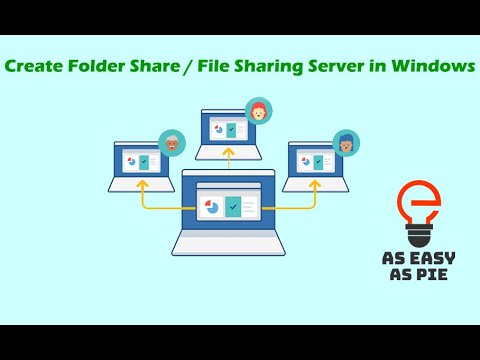هنگام کار در دفتر ، دستیابی سریع به اطلاعات خاص بسیار مهم است. برای ایجاد گردش کار مناسب با منابع مشترک ، ایجاد پوشه های شبکه معمول است. در این حالت ، پیکربندی صحیح محافظت از این فهرست ها مهم است.

ضروری
حساب مدیر
دستورالعمل ها
مرحله 1
رایانه خود را روشن کنید و منتظر بمانید تا ویندوز هفت راه اندازی شود. منوی My Computer را باز کنید. برای این کار می توانید بر روی میانبر مربوطه در دسک تاپ کلیک کرده و یا کلیدهای "Start" و E را فشار دهید.
گام 2
به پارتیشن موجود در هارد دیسک خود که در آن پوشه شبکه قرار دارد بروید. با دکمه سمت راست ماوس در قسمت آزاد منو کلیک کنید. روی قسمت New بروید و پوشه را انتخاب کنید.
مرحله 3
نام فهرست جدید را وارد کنید و Enter را فشار دهید. پرونده های مورد نیاز را در پوشه ایجاد شده کپی کنید. روی نماد این فهرست کلیک کنید و از قسمت "Shared" استفاده کنید.
مرحله 4
در زیر منوی توسعه یافته ، گزینه "Specific Users" را انتخاب کنید. منتظر بمانید تا منوی گفتگوی جدید شروع شود. روی پیکان موجود در قسمت "کاربران" کلیک کرده و "همه" را انتخاب کنید.
مرحله 5
روی دکمه "اشتراک" کلیک کنید و منتظر بمانید تا تنظیمات پوشه مشخص شده تغییر کند. در منوی ظاهر شده ، مورد "اعمال بر روی پرونده ها و زیرشاخه ها" را انتخاب کنید. اکنون بر روی دکمه "پایان" کلیک کرده و منوی تنظیمات را ببندید.
مرحله 6
این روش ایمن نیست زیرا هر کاربری می تواند به منابع مهم دسترسی پیدا کند. اگر همه رایانه های کاری بخشی از یک گروه کاری هستند ، فقط به این گروه دسترسی داشته باشید.
مرحله 7
بر روی اشتراک شبکه راست کلیک کرده و قسمت "Shared" را انتخاب کنید. در منوی جدید ، مورد "گروه کاری (خواندن و نوشتن)" را انتخاب کنید. تغییرات را اعمال کنید و رایانه خود را دوباره راه اندازی کنید.
مرحله 8
اگر همه رایانه های شما بخشی از یک کارگروه نیستند ، از روش توصیف شده استفاده نکنید. این امر منجر به این واقعیت خواهد شد که دسته خاصی از کاربران قادر به دسترسی به پرونده ها نخواهند بود. این مشکل با ایجاد یک حساب کاربری اضافی در رایانه شما قابل حل است. این روش را دنبال کنید. اکنون ویژگی های اشتراک پوشه را باز کرده و نام کاربر جدید را وارد کنید. روی دکمه Add کلیک کنید. تغییرات خود را ذخیره کنید.